Eclipse コメントのショートカット キーは次のとおりです: 1. 「Ctrl /」ショートカット キー、選択したコードは「//」によってコメント化されます; 2. 「Ctrl Shift C」ショートカット キー、選択したコードはコメント化されます。 「//」でコメントアウト //「コメントアウト」 3.「Ctrl Shift /」ショートカットキーで、選択したコードが「/*」と「*/」で囲まれてコメントアウトされます。
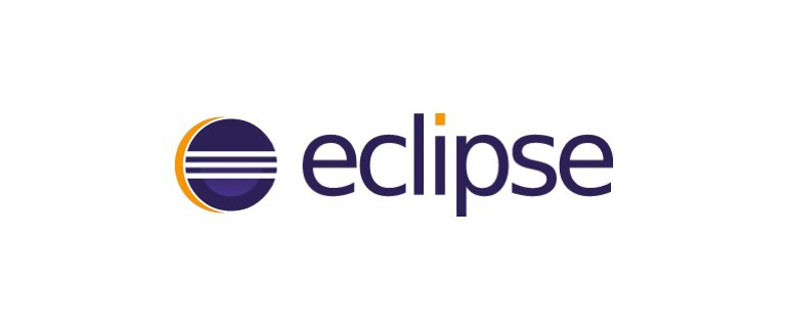
#Eclipse コメントのショートカット キー
方法 1: Ctrl / を使用します。ショートカット キー
ステップ 1: Eclipse でマウスをドラッグして、コメントする必要があるコード (通常は連続した複数行のコード) を選択します。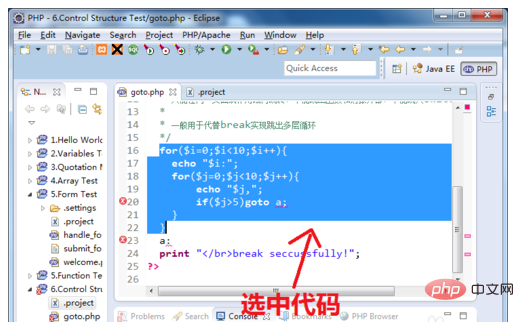

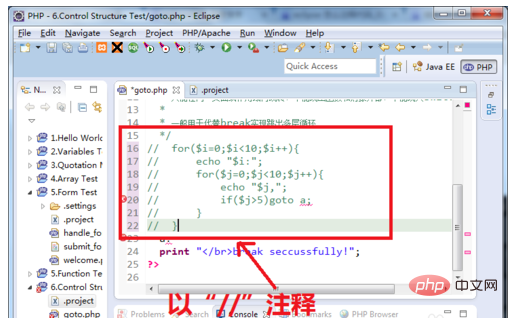
方法 2: Ctrl Shift C ショートカット キーを使用する
ステップ 1: Eclipse でマウスをドラッグして、コメントする必要があるコードを選択します。
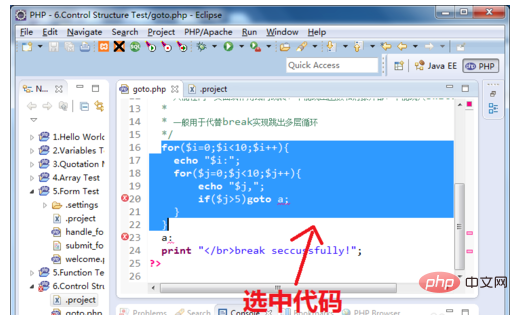 ステップ 2: 図に示すように、Ctrl Shift C ショートカット キーを押し続けます。
ステップ 2: 図に示すように、Ctrl Shift C ショートカット キーを押し続けます。
 ステップ 3: 選択したコードが「//」でコメントアウトされていることがわかります。デバッグ後、Ctrl Shift C ショートカット キーを再度押したままにすると、コメントを開くことができます。
ステップ 3: 選択したコードが「//」でコメントアウトされていることがわかります。デバッグ後、Ctrl Shift C ショートカット キーを再度押したままにすると、コメントを開くことができます。
方法 3: Ctrl Shift/ショートカット キーを使用する
ステップ 1: Eclipse でマウスをドラッグし、選択コメントする必要があるコード。
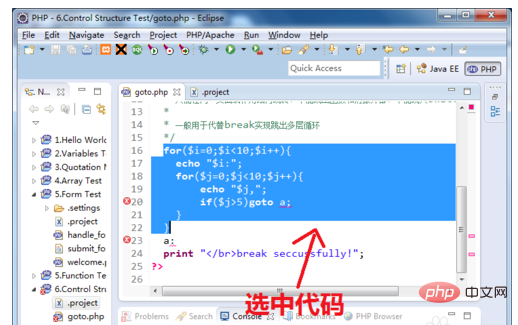 ステップ 2: 図に示すように、Ctrl Shift/ショートカット キーを押したままにします。
ステップ 2: 図に示すように、Ctrl Shift/ショートカット キーを押したままにします。
 ステップ 3: 選択したコードが「/* */」でコメントアウトされていることがわかります。
ステップ 3: 選択したコードが「/* */」でコメントアウトされていることがわかります。
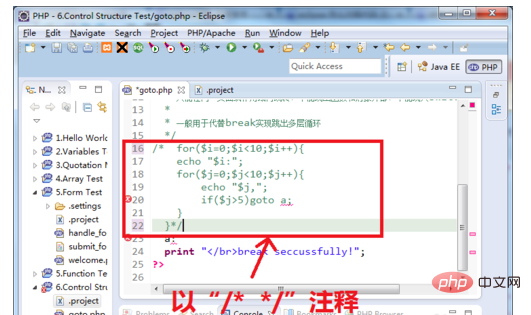 ステップ 4: デバッグ後、図に示すように、Ctrl Shift \ ショートカット キーを押したままにしてコメントを開くことができます。
ステップ 4: デバッグ後、図に示すように、Ctrl Shift \ ショートカット キーを押したままにしてコメントを開くことができます。
以上がEclipseコメントのショートカットキーは何ですか?の詳細内容です。詳細については、PHP 中国語 Web サイトの他の関連記事を参照してください。





